PS怎么制作锁链效果图案?PS功能非常丰富强大,相信很多小伙伴都经常使用ps来完成各种事项,那么PS怎么制作锁链效果图案呢?接下来就跟小编一起来看看吧,还不清楚的朋友可不要错过!
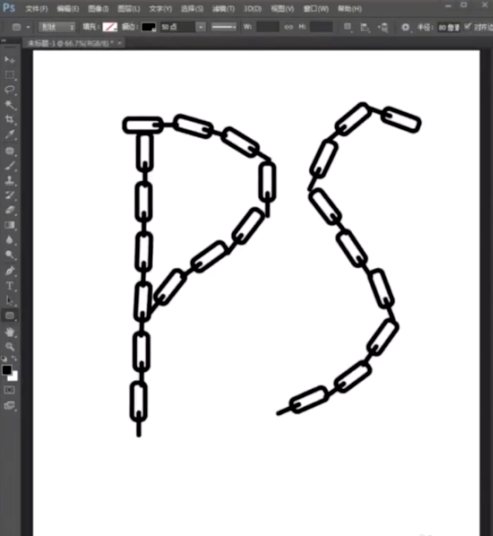
PS怎么制作锁链效果图案
1、首先我们找到圆角矩形工具,然后秒变设置为50,颜色设置为黑色,填充不要设置,半径为80。
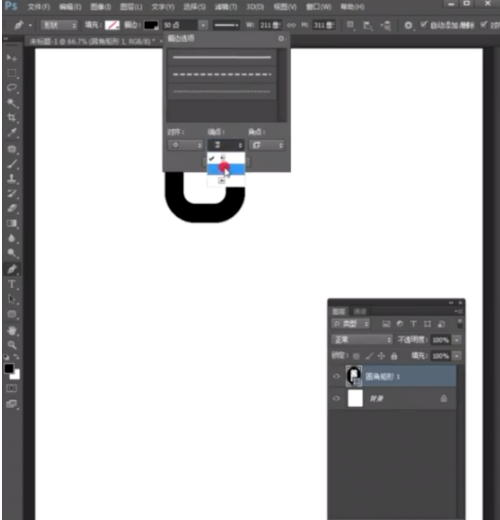
2、画一个基础的形状,然后使用钢笔工具,在使用之前,设置一下它的选项,然后给它画上一条直线,移动一下位置,选择两个图层-智能对象。
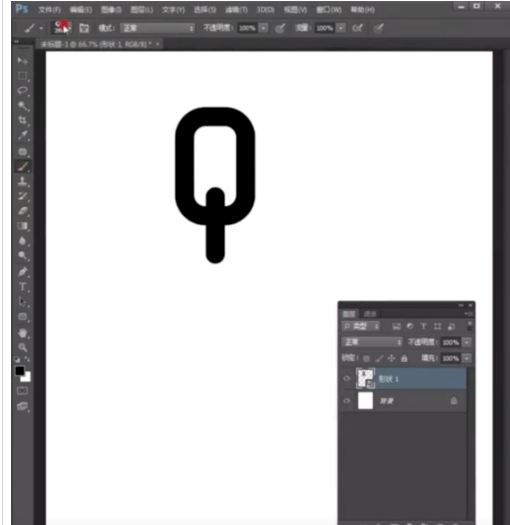
3、然后点击编辑,里面有一个自定义画笔,确定,找到画笔工具,选择刚才的画笔,再设计一下参数,形状里面将间距拉开一点,角度90,形态我们选择方向,再回到形状里面,点击确定,新建一个图层,缩小画笔,试试效果。
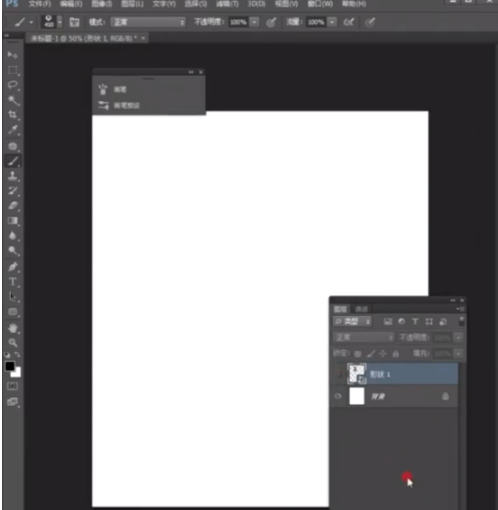
以上就是PS如何制作锁链效果图案的全部内容了,赶快收藏果粉迷下载更多软件和游戏吧!












